- Empty Trash
- Smazat aplikaci Mail
- Vymazat mezipaměť v systému Mac
- Získejte více úložiště na Macu
- Zajistěte, aby Chrome používal méně paměti RAM
- Kde je Disk Utility na Macu
- Zkontrolujte historii na Macu
- Control + Alt + Delete na Macu
- Zkontrolujte paměť na Macu
- Zkontrolujte historii na Macu
- Odstranění aplikace v systému Mac
- Vymazat mezipaměť Chrome na Macu
- Zkontrolujte úložiště na Macu
- Vymažte mezipaměť prohlížeče na Macu
- Smazat oblíbené na Macu
- Zkontrolujte RAM na Macu
- Smazat historii procházení na Macu
Jak odstranit záložky v Safari pomocí 3 snadných metod
 Aktualizováno dne Lisa Ou / 01. září 2023 09:15
Aktualizováno dne Lisa Ou / 01. září 2023 09:15Pozdravy! Pracoval jsem pro výzkumnou společnost téměř 6 měsíců. Máme tendenci zkoumat důvěrná témata. Každý den vyhledáváme informace týkající se našich témat. Včera jsem si všiml, že Safari na mém iPhonu i Macu zabírá spoustu úložného prostoru. Je uloženo mnoho záložek! Chci je smazat současně, ale nevím jak. Prosím, pomozte mi s mou starostí. Děkuji předem!
Máš pravdu! Příliš mnoho záložek na vašem Safari nesmí zůstat příliš dlouho. Může zpomalit výkon webového prohlížeče. Pojďme v této věci podniknout kroky, než bude příliš pozdě. Postup odstranění záložek v Safari naleznete níže.
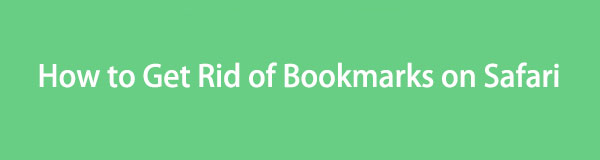

Seznam příruček
Část 1. Jak odstranit záložky v Safari přes iPhone/iPad
Všichni víme, že Safari je vestavěný webový prohlížeč všech zařízení Apple. Proto není pochyb o tom, že iPhony a iPady ji mají. Ve skutečnosti z nich nemůžete tuto aplikaci smazat. Má také vestavěná nastavení, která můžete použít k přizpůsobení.
Zkombinovali jsme proces odstranění iPhone a iPad pro záložky Safari, protože mají pouze stejný proces. Navíc mají stejné rozhraní a tlačítka.

S FoneLab Mac Sweep vymažete systém, e-maily, fotografie a nevyžádané soubory iTunes, abyste uvolnili místo na Macu.
- Spravujte podobné fotografie a duplicitní soubory.
- Snadno vám ukáže podrobný stav Macu.
- Vyprázdněte odpadkový koš, abyste získali více úložného prostoru.
Každopádně začněte proces posouváním níže. Uvidíte podrobné kroky, které jsme pro vás v průběhu připravili.
Krok 1Spusťte Safari na svém iPhonu nebo iPadu. Poté uvidíte jeho úvodní stránku nebo poslední webovou stránku, kterou jste navštívili. Ve spodní části rozhraní zaškrtněte rezervovat ikona. Je to umístění záložek na vašem iPhonu nebo iPadu.
Krok 2V dolní části se zobrazí okno sestávající z sekcí Oblíbené, Oblíbené skupiny záložek, Služby Globe a Uživatelská příručka pro iPhone. Klepněte prosím na Oblíbené zobrazíte záložky uložené na vašem iPhonu nebo iPadu.
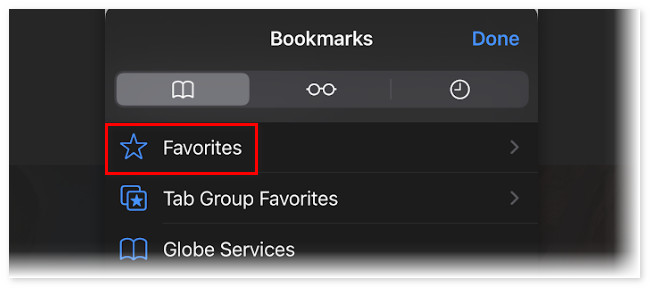
Krok 3Využít Změnit poté v pravém dolním rohu. Poté na svém iPhonu nebo iPadu přetáhněte záložku, kterou chcete smazat. Poté klepněte na Vymazat pro smazání záložky. Udělejte to prosím se všemi záložkami na vašem iPhonu nebo iPadu.
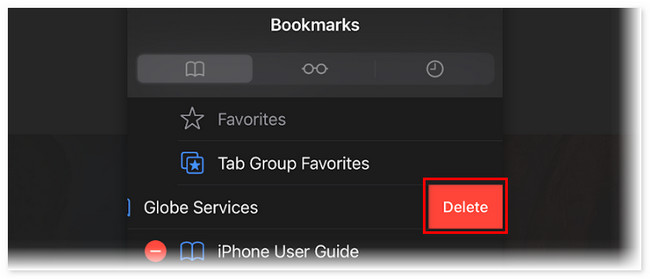
Část 2. Jak odstranit záložky v Safari přes Mac
Můžete také odstranit záložky ze Safari na Macu. Níže jsme připravili 2 nejlepší způsoby výběru, které můžete použít. Jděte dál.
Možnost 1. Jak odstranit záložky pomocí aplikace Mac Safari
Safari je určitě k dispozici na vašem Macu. Ve srovnání s metodou na iPhonu nebo iPadu výše je mazání záložek na Macu trochu jiné. Když otevřete Safari, uvidíte jeho hlavní nabídku v horní části. Můžete jej použít ke správě historie Safari, úvodní stránky, zejména záložek a dalších. Nemusíte se bát, pokud jste v tomto postupu nováčkem! Níže jsme připravili podrobné kroky. Pokračujte prosím níže.
Krok 1Spusťte prosím Safari na svém Macu. Poté se jeho hlavní nabídka objeví vedle ikony Apple v horní části hlavního rozhraní. Klikněte prosím na Záložky tlačítko nahoře. Jeho rozevírací možnosti se zobrazí pod tlačítkem. Klikněte prosím na Upravit záložky mezi všemi možnostmi.
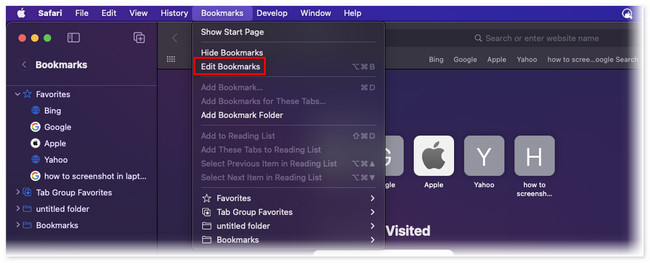
Krok 2Safari vás v rámci svých webových stránek přenese do jiného rozhraní. Zobrazí seznam záložek, které jste uložili, v závislosti na datu jejich vytvoření. Pokud chcete odstranit jednu záložku, klikněte na Ikona tří teček vpravo. Poté klikněte na Vymazat .
Pokud však chcete smazat více záložek, stiskněte tlačítko Příkaz na klávesnici a vyberte záložky, které chcete odstranit. Poté na ně klikněte se stisknutou klávesou Ctrl a vyberte Vymazat na nově vyskakovaném tlačítku.
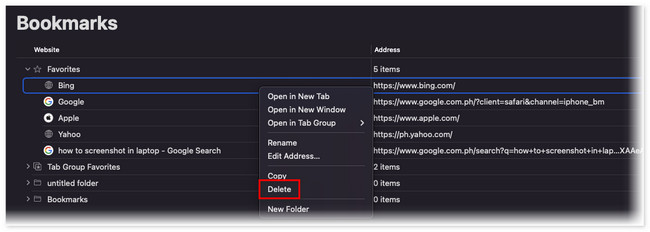
Část 3. Jak odstranit záložky na Safari pomocí FoneLab Mac Sweep
Co když máte v Mac Safari tisíce a stovky záložek? No, je čas použít FoneLab Mac Sweep. Může odstranit několik záložek Safari v Macu pouze několika kliknutími! Tento nástroj vám také může nabídnout další funkce. Podívejte se na ně níže.

S FoneLab Mac Sweep vymažete systém, e-maily, fotografie a nevyžádané soubory iTunes, abyste uvolnili místo na Macu.
- Spravujte podobné fotografie a duplicitní soubory.
- Snadno vám ukáže podrobný stav Macu.
- Vyprázdněte odpadkový koš, abyste získali více úložného prostoru.
- Pokud jste zvědaví na výkon vašeho Macu, stačí použít funkci Status tohoto nástroje. Může vám ukázat podrobný stav vašeho Macu, včetně jeho CPU, paměti a disku.
- Tento nástroj dokáže zašifrovat a skrýt vaše soubory, aby byly v bezpečí.
- Pomůže vám vymazat nechtěné systémové fotografie, mezipaměť, stažené soubory, podobné soubory, soubory koše a další získejte více úložiště na svém Macu.
Mějte tento nástroj na svém Macu pro přístup ke všem jeho funkcím. V každém případě se podívejme na níže uvedené podrobné postupy pro odstranění záložek ze Safari. Přejděte prosím níže.
Krok 1Stáhněte si nástroj do svého Macu kliknutím na něj Stažení zdarma tlačítko na oficiálních stránkách. Poté stačí počkat, až proces stahování skončí. Poté přetáhněte soubor do složky Aplikace, nastavte jej a spusťte.
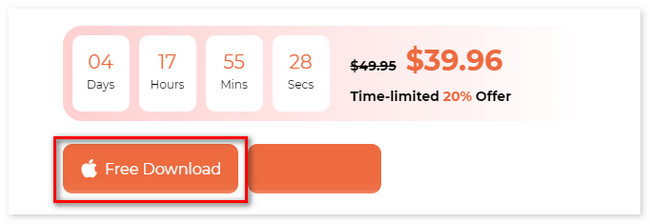
Krok 2Zobrazí se rozhraní Function. Zahrnuje hlavní funkce Status, Cleaner a Toolkit. Z těchto 3 vyberte prosím Toolkit knoflík. Poté uvidíte jeho dalších 6 funkcí napravo od hlavního rozhraní.
Krok 3Vyberte prosím Ochrana osobních údajů knoflík. Nástroj vás přesměruje na jinou obrazovku. Uvidíte akci, kterou provedete. Přečtěte si to a vyberte si Skenovat knoflík. Později se výsledky objeví na Pohled .

Krok 4Klepněte na tlačítko Pohled knoflík. Poté se vpravo objeví ikona Safari. Klikněte na něj a vpravo zaškrtněte všechny klasifikace dat. V takovém případě budou záložky přidány do procesu mazání. Poté klikněte na Čistý .
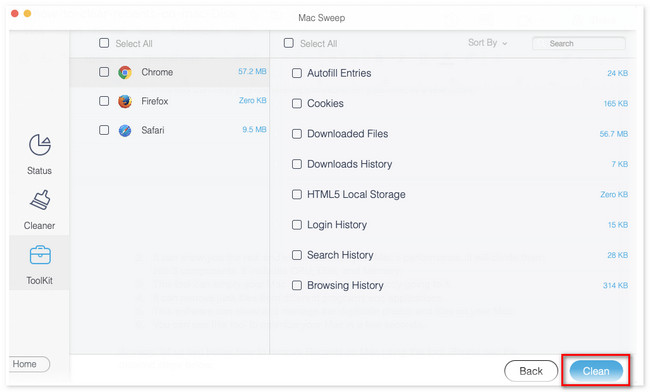

S FoneLab Mac Sweep vymažete systém, e-maily, fotografie a nevyžádané soubory iTunes, abyste uvolnili místo na Macu.
- Spravujte podobné fotografie a duplicitní soubory.
- Snadno vám ukáže podrobný stav Macu.
- Vyprázdněte odpadkový koš, abyste získali více úložného prostoru.
Část 4. Časté dotazy o tom, jak odstranit záložky v Safari
1. Vymaže vymazání mezipaměti záložky?
Rozhodně ne. Vymazání mezipaměti prohlížeče nikdy nesmaže své uložené záložky. Pamatujte, že smazáním mezipaměti se smažou pouze dočasná data aplikace. Tato krátkodobá data zahrnují informace uložené ve vašem telefonu nebo počítači, aby se webová stránka načítala rychleji. Neobsahuje žádné osobní nebo důležité údaje.
2. Jak organizujete záložky Safari na Macu?
Na Macu stačí otevřít Safari. Poté klikněte na Záložky tlačítko v hlavní nabídce. Zobrazí se rozevírací možnosti. Vyberte prosím Zobrazit záložky knoflík. Poté se objeví na webové stránce Safari. Klikněte prosím na záložka chcete uspořádat a přetáhnout na místo, kam jej chcete umístit.
To je prozatím vše o tom, jak odstranit záložky v Safari. Doufáme, že jste to zvážili FoneLab Mac Sweep. Je to nejrychlejší metoda, která dokáže odstranit záložky Safari na Macu. Kromě toho může pomoci optimalizovat váš Mac pouze několika kliknutími. Stáhněte si software, pokud jej chcete prozkoumat více ve vlastních rukou.

S FoneLab Mac Sweep vymažete systém, e-maily, fotografie a nevyžádané soubory iTunes, abyste uvolnili místo na Macu.
- Spravujte podobné fotografie a duplicitní soubory.
- Snadno vám ukáže podrobný stav Macu.
- Vyprázdněte odpadkový koš, abyste získali více úložného prostoru.
